Puhelimet tarjotaan rajoitetulla määrällä sisäistä tallennustilaa. Vaikka jotkut puhelimet sallivat tallennustilan laajentamisen, toiset eivät yksinkertaisesti. Kummassakin tapauksessa sinun on hallittava tallennustilaa, koska se vaikuttaa suoraan älypuhelimesi suorituskykyyn. Jos sinulla on ongelmia puhelimen tallennustilan hallinnassa, autamme mielellämme. Tämä opas on tarkoitettu erityisesti Samsung Galaxy A -sarjan puhelimille, mutta meillä on omistettu yleinen opas myös Android-puhelimille. Se sanoi, hypätään sisään!
Sisällys
- Kuinka tarkistaa käytettävissä oleva tallennustila
- Poista päällekkäiset ja suuret tiedostot
- Poista tarpeettomat sovellukset ja tyhjennä tiedot
- Asennuksen poistaminen sovelluslaatikon kautta
- Sovellusten asennuksen poistaminen Asetukset-valikon kautta
- Laita tiedot pilveen
- Ulkoisen microSD-kortin käyttäminen
Suositellut videot
Kohtalainen
20 minuuttia
Samsung Galaxy A -sarjan puhelin
Kuinka tarkistaa käytettävissä oleva tallennustila
Ennen kuin tyhjennät tiedot Galaxy A -puhelimesta, sinun tulee olla tietoinen käytettävissä olevasta tallennustilasta. Jotta voit selvittää sen, sinun on noudatettava näitä vaiheita.
Vaihe 1: Avaa asetukset valikosta.
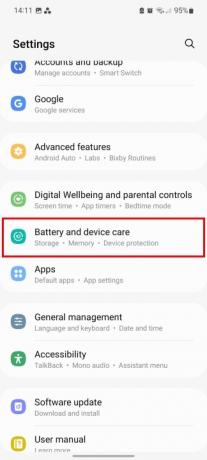
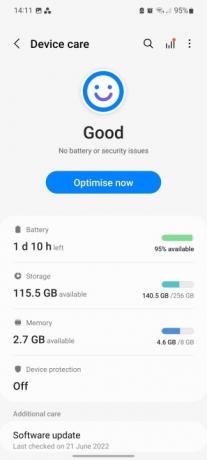
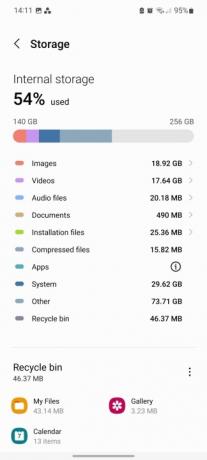
Vaihe 2: Näpäytä Akun ja laitteen hoito.
Liittyvät
- Säästä jopa 80 dollaria Samsung Galaxy Watch 5:stä tällä flash-tarjouksella
- Tämä pieni Android-puhelin melkein tuhosi Galaxy S23 Ultran minulle
- Olen iloinen, että Samsung Galaxy Note kuoli, kun se kuoli
Vaihe 3: Valita Varastointi.
Vaihe 4: Tämä avaa sivun, joka näyttää käytettävissä olevan tallennustilan ja käytetyn tilan.
Poista päällekkäiset ja suuret tiedostot
On luultavasti tapauksia, joissa napsautat tai otat kuvakaappauksen samasta aiheesta useita kertoja huomaamatta, mikä voi lopulta viedä huomattavan osan tallennustilastasi. Sama koskee suuria tiedostoja, kuten videoita, korkearesoluutioisia kuvia ja latauksia. Onneksi sinun ei tarvitse etsiä jokaista tiedostoa suorittaaksesi edellä mainitut tehtävät. Näin voit poistaa päällekkäisiä tai suuria tiedostoja.
Vaihe 1: Suuntaa kohti asetukset sovellus.
Vaihe 2: Valitse Akun ja laitteen hoito.
Vaihe 3: Napauta Varastointi > Päällekkäiset tiedostot.
Vaihe 4: Täältä löydät kaikki tiedostojen kaksoiskappaleet. Valitse poistettavat napauttamalla Valintaruudut > Poistaa.
Vaihe 5: Jos haluat sen sijaan poistaa suuria tiedostoja, palaa kohtaan Varastointi näyttö ja valitse Suuret tiedostot.
Vaihe 6: Valitse tiedostot, jotka haluat poistaa ja valitse Poistaa.
Poista tarpeettomat sovellukset ja tyhjennä tiedot
Sovellukset ovat tulleet paljon raskaammiksi ja vievät suuren osan puhelimen muistista. Käyttäjien on tärkeää poistaa käyttämättömät sovellukset ja tyhjentää usein käytössä olevien sovellusten tiedot. Sovelluksen tietojen tyhjentäminen tyhjentää kaikki tiedot ja palauttaa ne alkuperäisiin asetuksiin, joten saatat menettää edistyminen, jos sovellus on peli (mutta vain jos tiedot on tallennettu sisäiseen tai ulkoiseen tallennustilaan eikä sovellukseen pilvi). Jos sovellus vaatii kirjautumistiedot, sinun on kirjauduttava sisään uudelleen.
Aivan vieressä Puhdas data vaihtoehto, löydät Tyhjennä välimuisti vaihtoehto. Välimuistitiedot koostuvat tiedostoista, komentosarjoista, kuvista ja muusta multimediasta, jotka on tallennettu laitteellesi sovelluksen tai verkkosivuston ensimmäisen avaamisen jälkeen. Näitä tietoja käytetään minimoimaan sovelluksen tai verkkosivuston latausaika. Koska välimuistissa on ei-välttämättömiä tiedostoja, et todennäköisesti menetä tärkeitä tietoja. Tämä tekee siitä hyvän vaihtoehdon tehdä tilaa Galaxy A -laitteellesi.
Voit selvittää tietyn sovelluksen käyttämän muistin määrän (ja poistaa sen) seuraavasti.
Vaihe 1: Suuntaa kohti asetukset ja napauta Sovellukset.
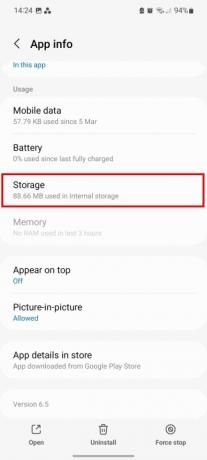
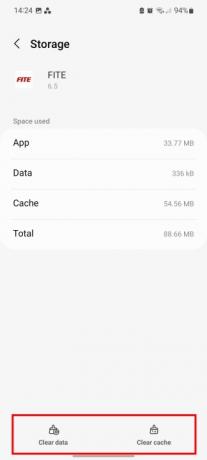
Vaihe 2: Valitse haluamasi sovellus ja napauta sitten Varastointi. Sinun pitäisi nähdä sovelluksen käyttämä tila tallennusosiossa.
Vaihe 3: Napauta Puhdas data tai Tyhjennä välimuisti riippuen siitä, minkä haluat tyhjentää.
Asennuksen poistaminen sovelluslaatikon kautta
Sinun ei tarvitse sukeltaa Asetukset-valikkoon päästäksesi eroon sovelluksesta, ja voit poistaa ne suoraan sovelluslaatikosta (tunnetaan myös nimellä sovelluslokero).
Vaihe 1: Pyyhkäise ylös päästäksesi sovelluslaatikkoon.

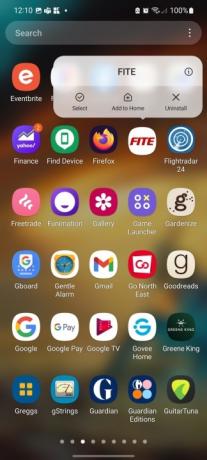
Vaihe 2: Paina sovellusta pitkään poistaaksesi - näet valikon, jossa on joukko vaihtoehtoja.
Vaihe 3: Valitse Poista asennus vaihtoehto ja napauta sitten OK.
Sovellusten asennuksen poistaminen Asetukset-valikon kautta
The Sovellukset valikko alla asetukset voi tarjota paljon hyödyllistä, mukaan lukien voit lajitella koon, viimeksi käytetyn ja viimeksi päivitetyn mukaan. Nämä vaihtoehdot voivat auttaa sinua päättämään, mitkä sovellukset on parasta päästä eroon.
Vaihe 1: Avaa asetukset sovellus Galaxy A -puhelimessa ja napauta Sovellukset.
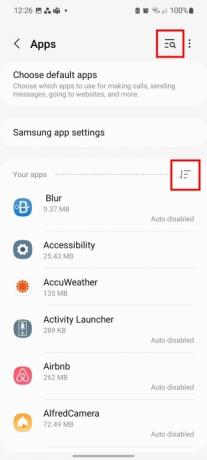
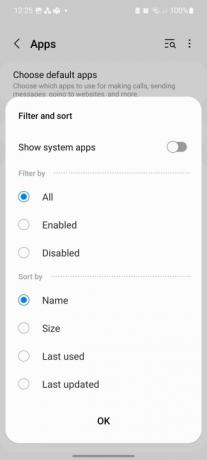
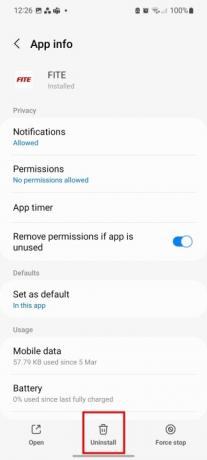
Vaihe 2: Voit käyttää Hae -toimintoa etsiäksesi tiettyjä sovelluksia tai napauttamalla Suodattaa -painiketta järjestääksesi sovelluksesi nimen, koon, viimeksi käytetyn tai viimeksi päivitetyn mukaan. Voit myös vain valita, näytetäänkö myös käytössä olevat tai käytöstä poistetut sovellukset.
Vaihe 3: Valitse poistettava sovellus.
Vaihe 4: Napauta Poista asennus ja paina OK vahvistusta varten.
Laita tiedot pilveen
Yksi parhaista tavoista hallita tallennusta on tietojen sijoittaminen pilveen. Tietojen sijoittaminen pilveen tarkoittaa, että voit käyttää niitä useilla laitteilla missä tahansa oletkin, kunhan sinulla on pääsy Internetiin. Lisäksi olet vähemmän altis menettää pilveen varmuuskopioituja tietoja. Samsung tarjoaa patentoidun tietojen varmuuskopiointipalvelun nimeltä Samsung Cloud, joten et tarvitse kolmannen osapuolen sovellusta.
Vaihe 1: Suuntaa kohti asetukset ja valitse Tilit ja varmuuskopiointi.

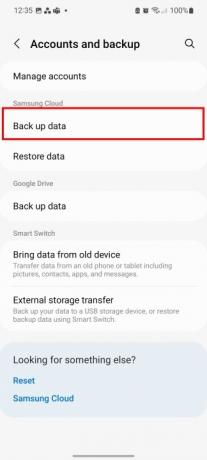

Vaihe 2: Napauta Varmuuskopiot Samsung Cloud -otsikon alla.
Vaihe 3: Valitse varmuuskopioitavat sovellukset ja paina sitten Takaisin nyt.
Ulkoisen microSD-kortin käyttäminen
Koska useimmissa Samsung Galaxy A -puhelimissa on SD-korttipaikka, voit siirtää tietoja ulkoiseen tallennustilaan vapauttaaksesi tilaa sisäisessä muistissasi. Sen lisäksi voit siirtää sovelluksia SD-kortille. Näin se toimii.
Vaihe 1: Avata asetukset.
Vaihe 2: Napauta Sovellukset ja valitse haluamasi sovellus.
Vaihe 3: Valitse Varastointi vaihtoehto ja muuta tallennuspaikkaa Sisäinen to MicroSD.
Vaihe 4: Saat kehotteen siirtää sovellus. Valitse Liikkua, ja prosessi alkaa.
Toimittajien suositukset
- Kuinka ladata iPhone nopeasti
- Säästä 100 dollaria ostaessasi lukitsemattoman Samsung Galaxy S23:n tänään
- Unohda Oura-sormus – Samsung saattaa valmistaa uutta älysormusta
- Samsung antoi meille juuri 3 isoa Galaxy Unpacked -tiiseria
- Galaxy Z Flip 5:tä ei edes ole vielä olemassa, mutta sopimus on jo tehty
Päivitä elämäntapasiDigital Trends auttaa lukijoita pysymään tekniikan nopeatempoisessa maailmassa uusimpien uutisten, hauskojen tuotearvostelujen, oivaltavien toimitusten ja ainutlaatuisten kurkistusten avulla.




